bose头戴耳机怎么连接蓝牙 bose耳机蓝牙连接教程
bose头戴耳机怎么连接蓝牙,BOSE头戴耳机是一款高品质的音频设备,它不仅拥有出色的音质,还具备便捷的蓝牙连接功能,使我们能够在无线的环境中尽情享受音乐,究竟如何连接BOSE耳机的蓝牙呢?在这篇文章中我们将为大家介绍BOSE头戴耳机的蓝牙连接教程,帮助大家快速实现与各种设备的无线连接,让音乐随时随地陪伴我们。无论是在家中、户外还是旅途中,BOSE耳机的蓝牙连接功能都能为我们带来便利和愉悦的音乐体验。接下来让我们一起了解如何连接BOSE耳机的蓝牙,让音乐成为生活中不可或缺的一部分吧!
具体方法:
1.我们先在设置里手机蓝牙,然后将耳机开机,使蓝牙耳机处于蓝牙接收状态。大约等待20s,我们就可以在设备列表里找到我们的耳机,然后与之配对即可。配对时间大约需要10-20s,我们可以通过耳机的提示音或者蓝牙设备连接状态来判断是否连接成功。
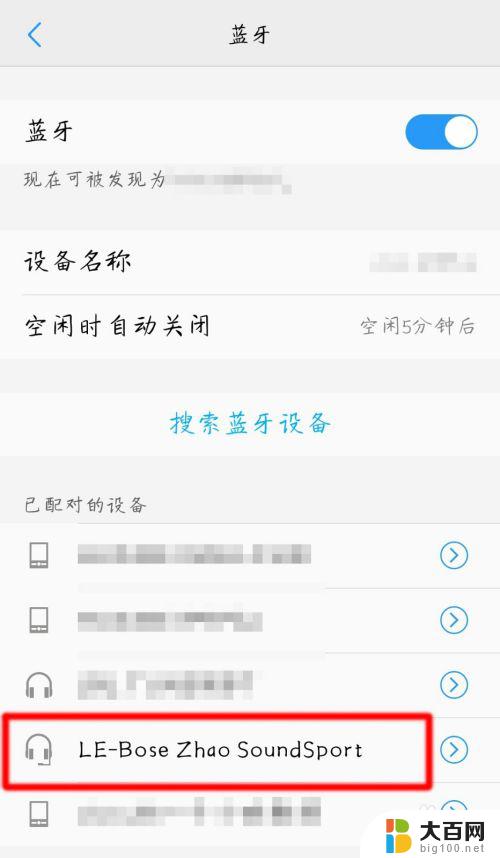
2.如果长时间没有反应,或者一直在处于搜索设备的状态,我们可以尝试将耳机和手机蓝牙重启一次试一试。
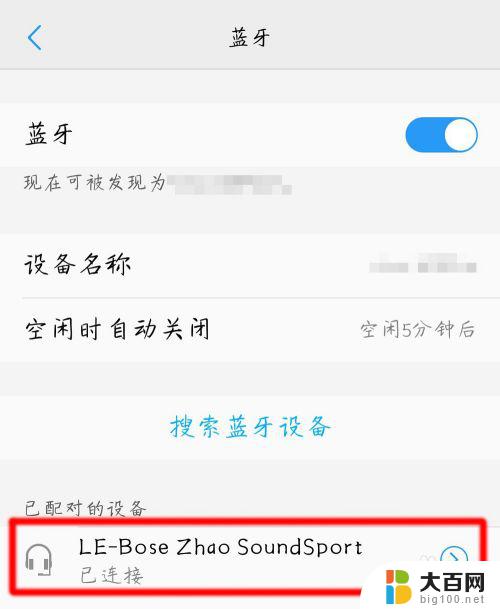
3.BOSE官方开发了一个专门的手机app用于连接BOSE耳机,名字叫做BOSE connect,我们在手机应用市场上下载。
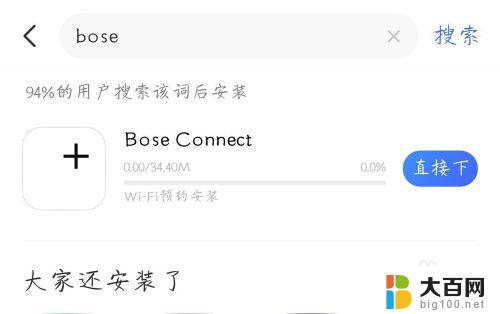
4.我们下载打开之后,第一次需要我们授权蓝牙开启权限。授权之后,以后我们打开app手机便会自动打开蓝牙,然后可以一键连接耳机。
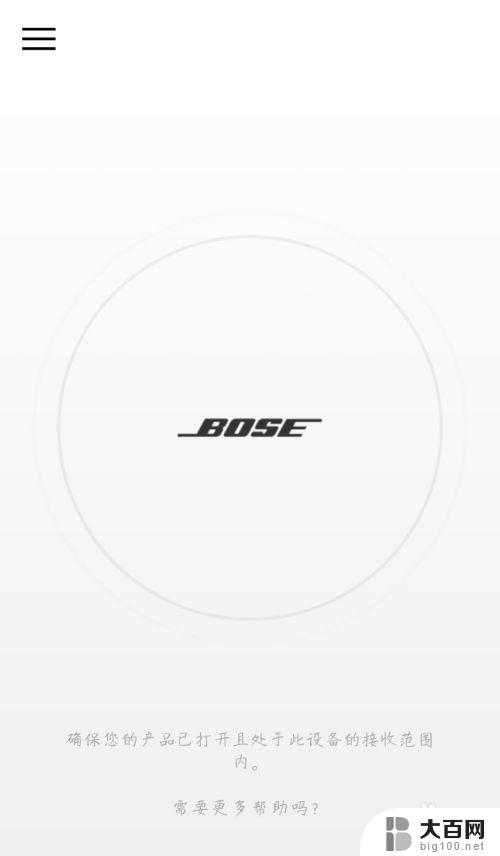
5.使用BOSE connect的好处是,可以减少等待时间。做到一键连接,我们只需要进入app主页,向下拉动屏幕,等待数秒即可连接成功。同时APP还支持耳机丢失寻找和更改耳机名称等功能。
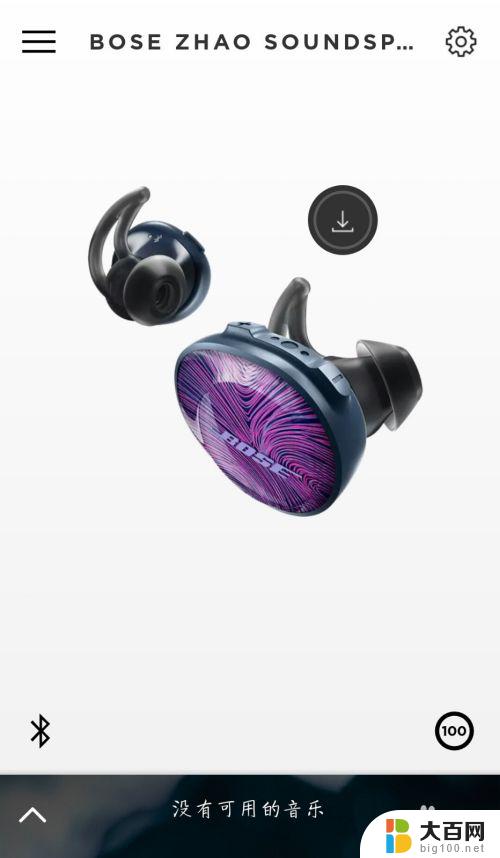
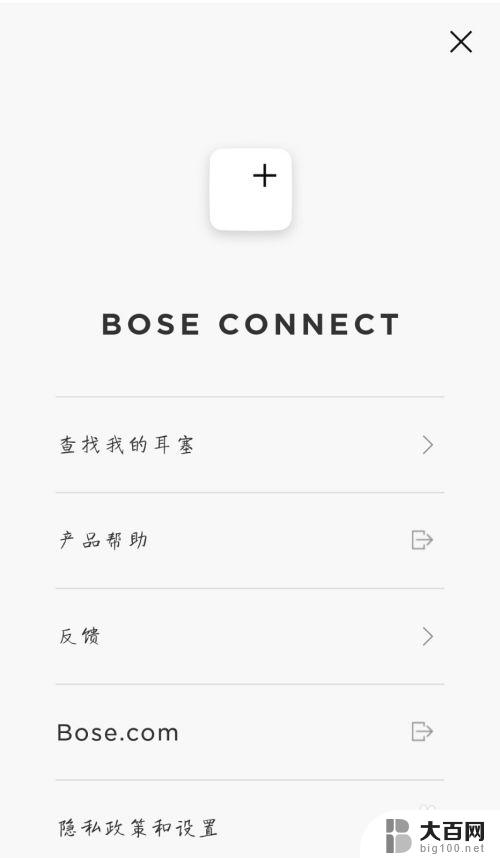
6.如果我们需要在电脑上使用BOSE蓝牙耳机,我们先进入设置打开电脑蓝牙。然后选择添加新的设备,在设备列表里寻找我们的耳机。
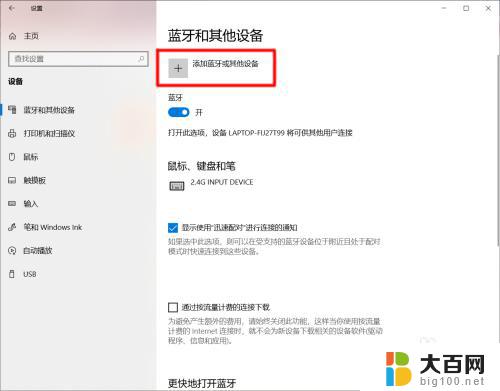
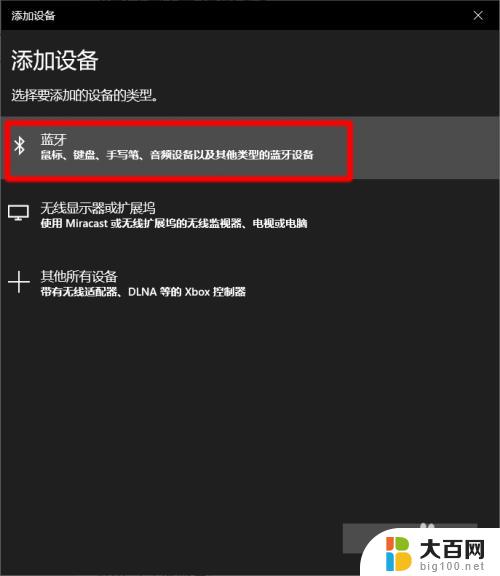
7.连接成功之后,我们能听到耳机里的提示音,在电脑的蓝牙设置音频设备里也会显示我们的耳机处于已连接状态。
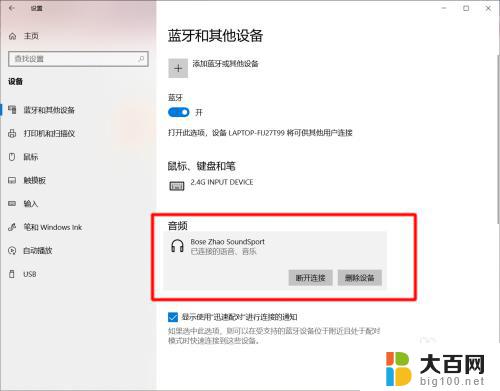
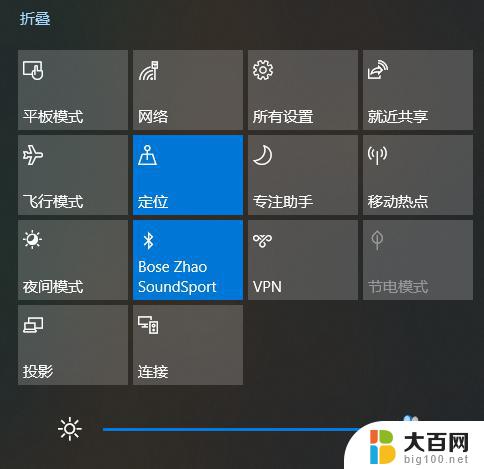
8.以上就是小编分享给大家的方法,觉得小编的分享有用的话可以点赞收藏一波。有问题也欢迎在下方评论,小编一定知无不言,谢谢啦^_^
以上就是Bose头戴耳机连接蓝牙的全部内容,如果遇到此问题,你可以根据本文的操作步骤进行解决,非常简单快速,一步到位。
bose头戴耳机怎么连接蓝牙 bose耳机蓝牙连接教程相关教程
- bose耳机重新连接 bose蓝牙耳机如何连接手机
- 电脑连接bose蓝牙耳机 bose耳机如何与电脑连接
- 苹果如何连接耳机蓝牙 苹果手机蓝牙耳机连接教程
- oppo手机怎么配对蓝牙耳机 oppo手机蓝牙耳机连接教程
- 如何连接蓝牙耳机?vivo vivo无线蓝牙耳机连接手机教程
- 苹果笔记本连接蓝牙耳机 Mac蓝牙耳机连接教程
- 拯救者能连接蓝牙耳机吗 拯救者连接蓝牙耳机教程
- 电脑怎么连蓝牙耳机?win8 电脑蓝牙耳机连接教程
- 苹果耳机蓝牙怎么连接 蓝牙耳机连接苹果手机步骤
- bose耳机可以连接电脑吗 bose耳机连接电脑的步骤
- 苹果进windows系统 Mac 双系统如何使用 Option 键切换
- win开机不显示桌面 电脑开机后黑屏无法显示桌面解决方法
- windows nginx自动启动 Windows环境下Nginx开机自启动实现方法
- winds自动更新关闭 笔记本电脑关闭自动更新方法
- 怎样把windows更新关闭 笔记本电脑如何关闭自动更新
- windows怎么把软件删干净 如何在笔记本上彻底删除软件
电脑教程推荐